Astaamaha Desktop-ka ayaa laga raray Kormeerka Koowaad una guuray Kormeeraha Sare
Haddii aad dhawaan cusbooneysiisay kumbuyuutarkaaga Windows 11/10 ka dibna aad ogaatay in dhammaan calaamadaha Desktop-ka ay ka guureen(Desktop icons had moved) Kormeeraha Koowaad una guureen Kormeeraha(Primary Monitor) Sare ,(Secondary Monitor) halkan waa talo soo jeedin fudud oo kaa caawin doonta inaad soo celiso dhammaan calaamadaha meesha ay joogeen.
Waxay dhici kartaa sababtoo ah habaynta fiilada khaldan. Guud ahaan(Generally) , kaararka garaafku waxay siinayaan HDMI (Graphics)fiilo(HDMI) /dekedda dookha koowaad, DVI-D cable/dekedda dookh labaad iyo VGA /dekedda dookhyada saddexaad. Haddii aad u isticmaashay fiilada khaldan si aad u damiso kormeeraha sida khaldan loo dhigay, waxa laga yaabaa inaad la kulanto isla dhibaato ka dib casriyeyn kasta oo Windows ah. (Windows)Waxaad markaa bedeli kartaa kormeerayaashaada ama waxaad bedeli kartaa Settings Windows(Windows Settings) si aad wax u qabato.
Astaamaha Desktop-(Desktop) ka ayaa laga raray Kormeerka Koowaad(Primary Monitor) una guuray Kormeeraha Sare(Secondary Monitor)
Haddii calaamadaha Desktop -ka aysan ku jirin kormeeraha koowaad(Primary) ( Monitor 1 ), laakiin taa beddelkeeda ay u guurayaan kormeeraha Sare(Secondary) ( Monitor 2 ) ee ku yaala Dual-monitor setup, halkan waa waxa aad u baahan tahay inaad sameyso si aad u muujiso calaamadaha desktop-ka si sax ah kaaga. Kombiyuutarka Windows .
Waxaad u baahan tahay inaad u dejiso Monitor 1 sidii bandhig hore haddii aad rabto inaad hesho dhammaan calaamadaha korka 1.
Daaqadaha 11

- Fur Windows 11 Settings
- Dooro habaynta nidaamka> Muujinta.
- Dooro kormeeraha meesha aad rabto inaad ka hesho calaamadaha oo hoos u rog ilaa aad ka hesho xulasho bandhigyo badan .(Multiple displays )
- Waxaad arki doontaa sanduuqa calaamadaynta ee ku calaamadsan Ka dhig bandhiggayga ugu weyn(Make this my main display) .
- Dooro sanduuqa hubinta
Windows 10
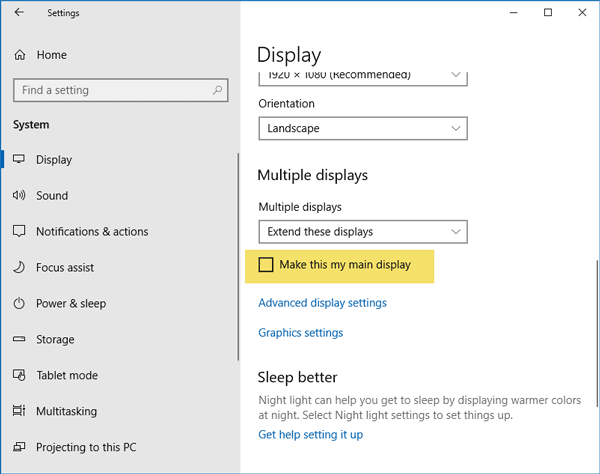
- Fur Windows 10 Settings oo aad System > Display .
- Dooro kormeeraha meesha aad rabto inaad ka hesho calaamadaha oo hoos u rog ilaa aad ka hesho xulasho bandhigyo badan .(Multiple displays )
- Halkan, waa in aad ka heshaa sanduuqa calaamadaynta ee ku suntan Ka dhig muuqaalkayga ugu weyn(Make this my main display) .
- Dooro sanduuqa hubinta
Waa intaas! Hadda waxaad ka heli doontaa dhammaan calaamadaha muuqaalkaaga aasaasiga ah.
FIIRO GAAR AH: (NOTE:) Fadlan(Please) akhri faallooyinka hoose si aad u hesho talooyin dheeraad ah. Tani waxay caawisay qaar ka mid ah - Tag goobaha Bandhigga , (Display)Mawduucyada(Themes) , hoos goobaha la xidhiidha, guji Settings icon Desktop(Desktop Icon Settings) (ama kaliya ka raadi goobaha bandhigga). Guji (Click)Computerka(Computer) kadibna Codso(Apply) . _ Hadii ay shaqayn waydo iska saar oo guji Codso(Apply) . Ka dibna tani waxay caawisay qaar - Ka saar(– Uncheck) shaqada Show ee dhammaan xulashooyinka bandhigga.
Akhri soo socda(Read next) : Sida loo sameeyo Dual Monitors ee Windows.(How to set up Dual Monitors on Windows.)
Related posts
Qalabka Kormeeraha Dual ee Windows 10 ayaa kuu oggolaanaya inaad maamusho kormeerayaal badan
Astaamaha Desktopku waxay si aan kala sooc lahayn ugu socdaan kormeeraha labaad gudaha Windows 11/10
10ka ugu sarreeya ee gidaarada Dual Monitor ee Windows 10 kumbuyuutarka
Sida loo damiyo Shaashada Laptop-ka marka la isticmaalayo Kormeeraha Dibadda
Sida Loo Bedelo Kormeeraha Koowaad & Sare ee Daaqadaha
Isticmaal Astaamo Yaryar Windows 7/8/10 Taskbar iyo Desktop
Sida loo ilaaliyo calaamadaha Desktop-ka inay dhaqaaqaan marka la soo dejinayo - Windows 10
Cabir dhalaalka Labada Kormeere ee Kormeeraha ee Windows 11/10
Ku hagaaji Astaamaha Bannaanka Cad ee Miiska ku dhex jira Windows 11/10
Oggolow ama ka hortag Windows 10 Mawduucyada si aad u bedesho Icons Desktop
Ka saar Calaamadaha Xudduudka ee Dhibcaha leh ee ku yaal Desktop-ka Windows
Ma dhaqaajin karo astaanta desktop-ka gudaha Windows 11/10
Sida loo beddelo Icons-ka desktop-ka ee Windows 11
IconRestorer wuxuu caawiyaa Badbaadinta, Soo celinta, Maamulida Jagooyinka Icon Desktopkaaga
Sida loo beddelo ama loo soo celiyo astaanta caadiga ah ee Folder gudaha Windows 11/10
U deji heerka cabbiraadda muujinta kala duwan ee Kormeerayaal badan gudaha Windows 11/10
U kala qaybi ama u kala qaybi Shaashada Shaashadaha qaybo badan
Daaqadaha ma ogaan karaan kormeeraha labaad - Windows 11/10
Ku tus ama ku qari astaamaha gudaha aagga qulqulka qulqulka ee geeska shaqada ee Windows 11
Hagaaji Astaamaha Shabakadda Oo Loo Bedelay Qaab Aragga Tile
